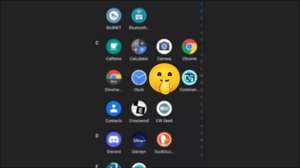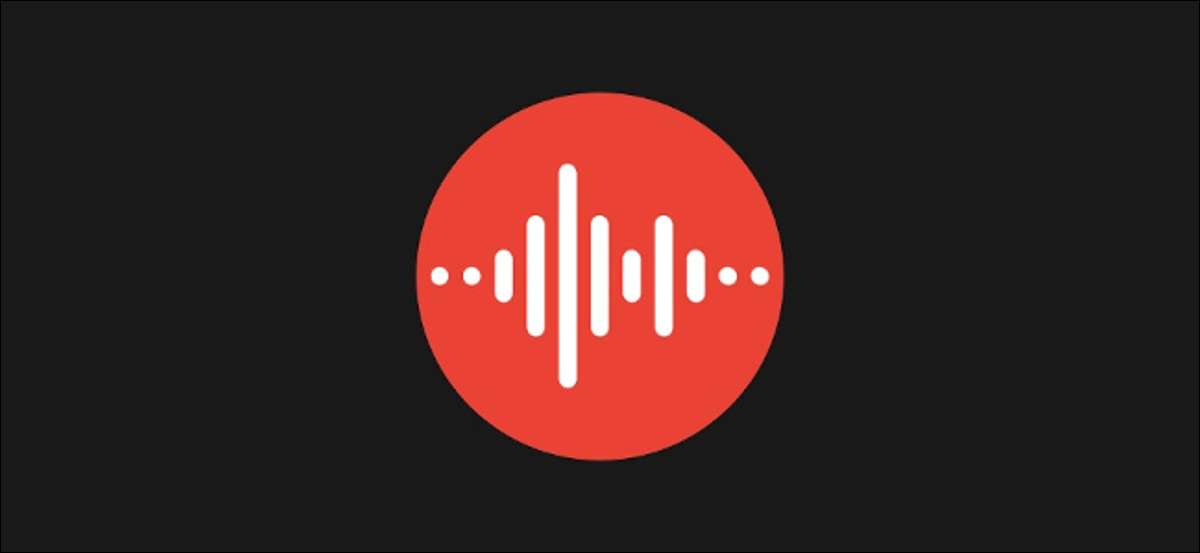
Google Recorder es una de las aplicaciones más frías de la búsqueda del gigante en los teléfonos inteligentes Pixel. Puede transcribir grabaciones de audio en texto, lo que los hace de fácil acceso, y se pueden acceder a esas grabaciones y compartido de la nube , también. Te mostraremos cómo.
Si no está familiarizado con Google Recorder, es una aplicación exclusiva para teléfonos Pixel. La aplicación tiene algunas características poderosas ocultas detrás de una interfaz simple. Si está habilitado, sus grabaciones, junto con las transcripciones, se pueden almacenar en recorder.google.com . Aquí está [dieciséis] un ejemplo de grabación Hice.
RELACIONADO: La aplicación Google Pixel Recorder ahora puede hacer una copia de seguridad de audio a la nube para compartir
Para empezar, abre el Aplicación de la grabadora en su dispositivo de píxeles de Google. Necesitará un píxel 3 o más nuevo para aprovechar las características de la nube.
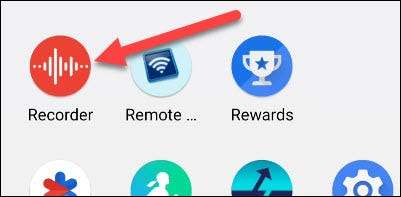
Si esta es su primera vez que abre la aplicación, verá una pantalla de salpicaduras con información sobre lo que puede hacer. Toque "Empiece".
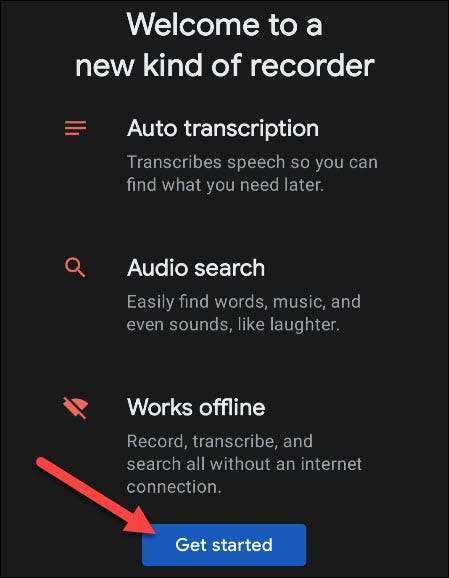
La aplicación ahora le preguntará si desea hacer una copia de seguridad de sus grabaciones a la nube. Toque "Recopilación de grabaciones" para continuar.
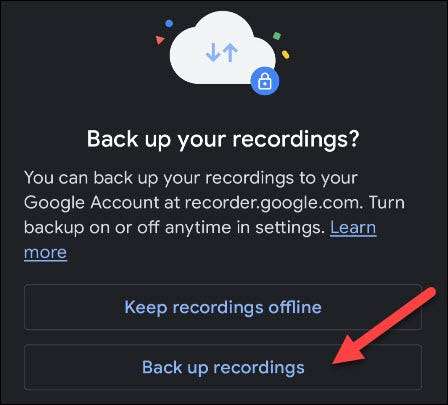
Para hacer una grabación de audio, simplemente toque el botón rojo en la parte inferior de la pantalla.
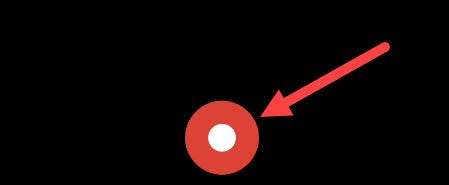
Toque el botón Pausa cuando haya terminado para detener la grabación.
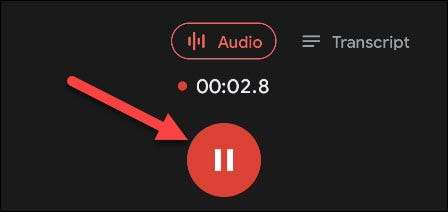
Puede elegir agregar su ubicación a la grabación, que se utilizará cuando esté buscando a través de grabaciones. Hágalo seleccionando el botón "Agregar ubicación".
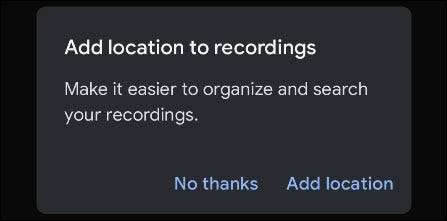
Después de eso, puede agregar un título al archivo de grabación y toque "Guardar" para terminar.
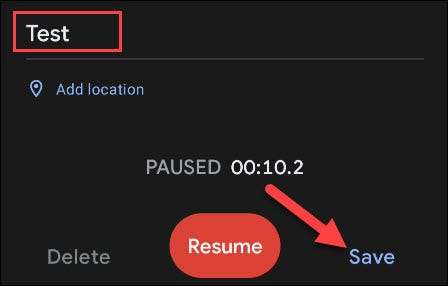
Hay dos formas en que puede compartir una grabación: desde la aplicación o del sitio web. Comenzaremos con la aplicación. Toque y mantenga presionada una grabación de la lista.
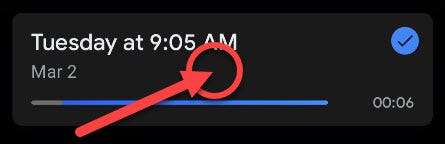
La grabación ahora se resaltará (como lo indica la marca de verificación). Seleccione cualquier otra grabación para compartir, y luego toque el icono Compartir en la barra superior.
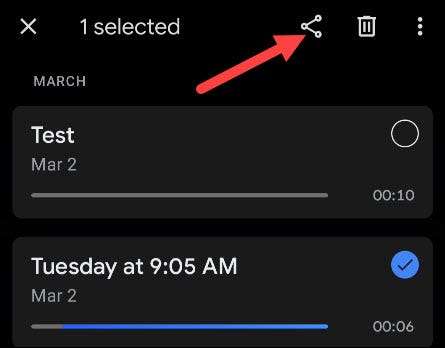
El menú de acciones le dará cuatro opciones (solo las dos primeras si selecciona múltiples grabaciones):
- Audio : Comparte el archivo de audio .m4a.
- Transcripción : Comparta la transcripción como un archivo .txt o a través de Google Docs.
- Enlace : Obtenga un enlace a la grabación en la nube.
- Clip de vídeo : Cree un videoclip con animación de forma de onda o texto de transcripción.
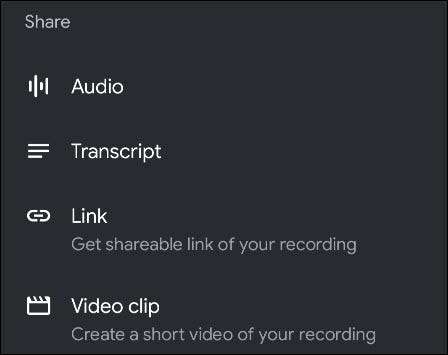
Seleccione uno de los métodos de intercambio, y luego podrá elegir una aplicación para compartirla.
Para el segundo método, diríjase a recorder.google.com en un navegador web como Google Chrome o Microsoft Edge . Asegúrese de que se registre con su cuenta de Google.
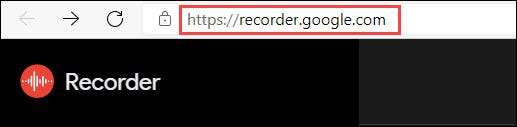
Verá sus grabaciones enumeradas en la barra lateral izquierda. Seleccione el que desea compartir.

A continuación, toque el icono del menú de tres puntos junto a su icono de perfil en la esquina superior derecha.
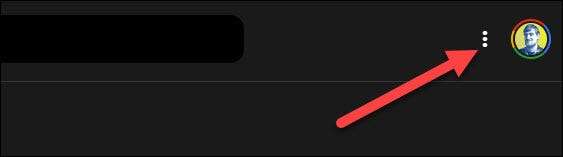
Seleccione "Compartir" en el menú.
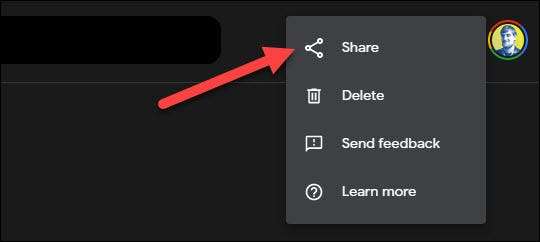
En la web, solo tienes la opción de compartir el enlace. Elija "Privado para mí" o "Enlace compartido", y luego seleccione "Copiar enlace".
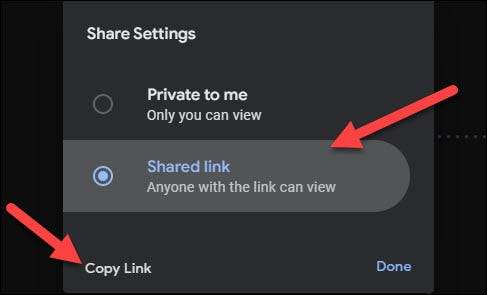
Ahora puede pegar el enlace en cualquier lugar que le gustaría, y dependiendo de su opción de privacidad, las personas podrán reproducir la grabación y ver la transcripción en tiempo real. Usando el enlace significa que no necesitarán la aplicación de la grabadora para escucharla.